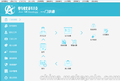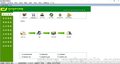维修结算单的开单、派工、领料、结算过程:
一、 维修结算开单:
(一) 、在维修结算单中点车牌后面的图标,进行车牌的选择或者是新增
(二) 选择好车牌后,再把修理类别选择好;进厂油量、进厂里程及下次保养日期看一下是否要填写
(三) 以上内容都确认好之后,再到修理项目中去填写工时费的项目名称及费用
(四) 以上操作完之后,点保存;把维修单据保存下来。
二、 派工操作
(一) 维修结算单开好单保存后,点第一排倒数第二个的派工按钮
(二) 进入派工单的界面后,在下方选择要进行派工登记的项目,再点单项派工
(三) 在弹出的选择维修人员界面上去选择对应的员工,然后点确认
(四) 人员选择好之后,如果要对员工的维修提成进行登记的,需要确认好派工总金额和员工的提成比例,如下图:
(五) 以上操作完,派工就完成,可以关闭派工单的界面。
三、 维修领料
(一) 在维修领料单的界面上,首先要选择要出材料的维修工单,在维修单号后面的选择里面去操作;
(二) 选择好维修工单后,再到右边填写好领料员,之后就可以在下方找到对应的商品,然后双击它,就可以选择你要的产品,确认好数量,单价后,保存审核
(三) 领料好材料后,就可以关闭维修领料单了。
四、 维修结算单结算操作
(一) 打开维修结算单,点击第一排中间的 查找 按钮,选择要结算的维修工单
(二) 点击下方的本单费用明细,核对好各项费用;没有问题后点击审核,再点收银
(三) 在收银的界面上,确认好本次收款的金额和结算方式,再点保存,就收银成功
特别说明:
审核和收款后面,如果打上了勾,表示此工单已经审核 已经结算过。
五、 采购入库操作:
(一) 在采购入库单的界面中,先点击供应商后面的界面去选择或者是新增一个供应商
(二) 如果所入的产品以前没有采购过的话,需要点击 添加配件 的按钮去增加这个产品的资料名称
在添加配件的界面上,配件编码(不能与其它产品的编码重复)、配件名称、配件属性、单位这四个蓝色的内容,一定要填写,否则不能保存;低下的进货价格和销售价格,可以填写,也可以不填写,但建议是要填写
以上6项内容填写完成后,点保存
(三) 新的产品名称增加完毕后,会返回采购入库单的界面上,这个时候需要确认好进货的数量,价格,以及存放的仓库是哪一个。
(四) 最后确认本张采购清单上的内容都输入完毕后,点保存;再确认一下整个张单的金额,与采购清单上的是否一致,如果一致就审核,否则就需要核对好内容。如果不审核,材料是不能进行出库的。
(五) 审核成功后,就可以进行领料出库了, 如果采购单的费用已经付清,那么需要点击上面的付款按钮,进行付款。在付款的界面上,确认好付款的金额和结算的方式,保存就可以了。
六、 反结算操作;
反结算的操作,无论是维修结算单,还是采购入库单的操作,流程都是一样的。不同的是:采购入库单要去应付明细表里面操作,而维修结算单要去应收明细表中操作。
本教程以应收明细表为操作说明
(一) 打开财务管理-应收明细表,选择好要反结算的维修工单的开单时间,再点刷新,下面就会出现对应的维修工单,单击对应的工单,再点上面的 删单 按钮,就可以反结算成功。
点击删单后,反结算成功,这一些工单后面的收款单号、收款时间、本次收款、本次余款这些都会变成空白。
然后点击上面的源单据,可以直接返回这张单据的维修开单界面。
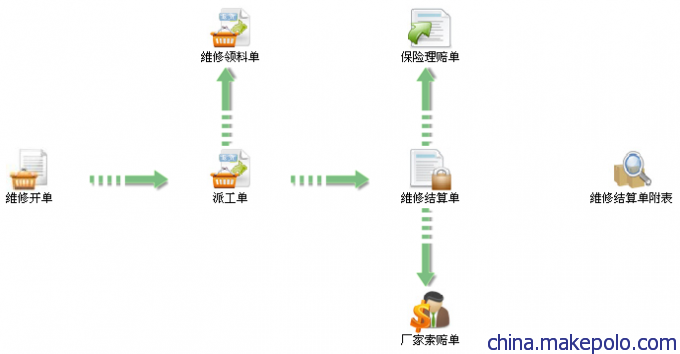
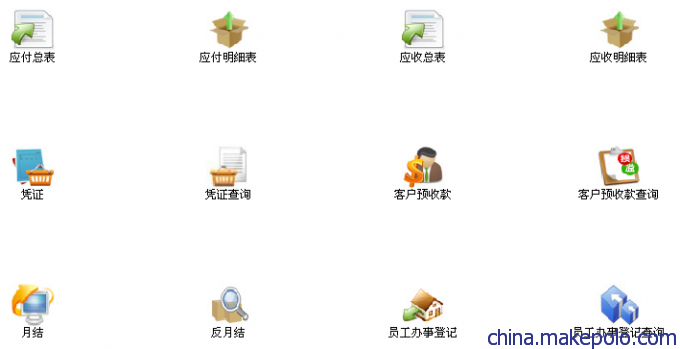
最后对于仓库管理中的成本说明:
所以的产品在采购的时候,都会有一个成本价,当销售之后,软件就会自动计算成本和利润;
但是电脑管理中会有一个严谨的逻辑思维,当出库的时间,比入库的时间早时,软件会计算不到产品的成本,因为软件在你开出库单时,并不知道产品的进价,所以就无从计算成本和利润。
维修中的材料领出操作可以在维修结算单、维修领料单 这两个地方进行出库,
但要注意:
如果在开维修结算单时,仓库已经有此产品,软件已经知道这个产品的成本价,则可以在维修结算单――配件项目中,点击快捷领料进行出库操作,
如果在开维修结算单时,仓库中没有需要的产品,需要现在采购的;则需要到维修领料单中中,进行领料出库的操作。